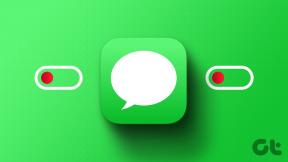So ändern Sie den Standard-E-Mail-Client (Mailto) unter Windows 8
Verschiedenes / / December 02, 2021

Nun, unter Windows 8 ist es nicht so. Und das liegt daran Mail-App von Windows 8 ist als Standard eingestellt. Das heißt, wenn Sie auf etwas klicken, das einen mailto-Link hat, werden Sie zur Mail-App navigiert. Das ist in der Tat ein unerwünschtes Verhalten und wir werden heute lernen, wie man es ändert.
Schritte zum Konfigurieren des Standard-E-Mail-Clients
Die Grundvoraussetzung ist, dass Sie die Software Ihrer Wahl auf Ihrem Computer installiert haben, bevor Sie beginnen. Wenn Sie es noch nicht haben, installieren Sie eines.
Schritt 1: Schlag Windows + W die öffnen Einstellungssuche Bildschirm. Typ Standardprogramme Wählen Sie im Suchfeld und in der Ergebnismenge Standardprogramme.

Schritt 2: Klicken Sie im nächsten Fenster auf den Link lesen Verknüpfen Sie einen Dateityp oder ein Protokoll mit einem Programm. Das öffnet die Verknüpfungen festlegen Fenster.

Schritt 3: Scrollen Sie in der Programmliste nach unten, bis Sie finden Protokolle Sektion. Suchen Sie dann nach MAILTO und doppelklicken Sie darauf, um Ihre Präferenz festzulegen.

Schritt 4: Wenn Sie dies tun, wird Ihnen eine Liste von Programmen angezeigt, die die Protokollaktion zulassen. Sie können auch im Store nach einer App suchen.

Schritt 5: Wählen Sie diejenige aus, die Sie als Standard festlegen möchten. Für mich ist es der Outlook-Desktop-E-Mail-Client.
Schritt 6: Zurück auf dem Verknüpfungen festlegen Fenster können Sie überprüfen, ob die Dinge entsprechend eingestellt wurden. Überprüf den Aktueller Standard gegen MAILTO-Option.

Das ist es. Sie haben jetzt den Standard-E-Mail-Client unter Windows 8 für alle mailto-Aktionen geändert. Es gibt etwas Interessantes, wenn Sie einen Browser wie Chrome als Standard-E-Mail-Client auswählen.
Ein Browser hat seinen eigenen mailto-Standard, was bedeutet, dass Sie zur Mail-App navigiert werden können, wenn die Einstellungen dies so steuern. Daher sollten Sie auch die Browsereinstellungen ändern und den Webservice einstellen, der am besten zu Ihnen passt.
Hilfe: Wir haben eine Anleitung, die Ihnen helfen kann Legen Sie den Standard-E-Mail-Client für Firefox und Internet Explorer fest. Überprüfen Sie das bei Bedarf.
Abschluss
Ich hoffe, dass dieses Setup viele von Ihnen von den Schmerzen befreit, wenn die Mail-App als Standard-E-Mail-Client angezeigt wird. Es gibt weitere Möglichkeiten, die Mail-App vollständig zu deaktivieren oder loszuwerden. Im Moment sollte das Ändern der Standardnatur helfen.
Sagen Sie uns, ob Sie mehr Tricks für solche Szenarien haben. Es kann unserem Publikum helfen. Oder fragen Sie uns, wenn Sie etwas Bestimmtes benötigen. Wir finden gerne eine Lösung.